- Del 1. Hur man rensar systemdata på iPhone genom att avinstallera
- Del 2. Hur man rensar systemdata på iPhone med Assistive Touch
- Del 3. Hur man rensar systemdata på iPhone med FoneLab iPhone Cleaner
- Del 4. Hur man rensar systemdata på iPhone via återställning
- Del 5. Vanliga frågor om hur man rensar systemdata på iPhone
Radera enkelt allt innehåll och inställningar på iPhone, iPad eller iPod helt och permanent.
- Rensa skräppostfiler från iPhone
- Rensa iPad-cache
- Rensa iPhone Safari Cookies
- Rensa iPhone Cache
- Rensa iPad-minnet
- Rensa iPhone Safari History
- Ta bort iPhone-kontakter
- Ta bort iCloud Backup
- Ta bort iPhone-e-postmeddelanden
- Ta bort iPhone WeChat
- Radera iPhone WhatsApp
- Ta bort iPhone-meddelanden
- Ta bort iPhone-foton
- Radera iPhone-spellista
- Ta bort lösenord för iPhone-begränsningar
Hur man tar bort systemdata på iPhone med anmärkningsvärda sätt
 Uppdaterad av Lisa Ou / 26 juli 2023 14:20
Uppdaterad av Lisa Ou / 26 juli 2023 14:20Hallå! Jag köpte min iPhone för ett par år sedan, men efter att ha använt den för olika aktiviteter, avtog dess prestanda gradvis, och jag upplevde till och med enstaka eftersläpning. Min bror sa åt mig att radera enhetens systemdata. Kan någon berätta för mig hur det är relaterat och hur man tar bort systemdata från iPhone? Ditt svar kommer att uppskattas mycket. Tack!
När du använder din iPhone eller någon annan enhet för flera aktiviteter är det inte konstigt att den kommer att ackumulera systemdata allteftersom tiden går. För de omedvetna är systemdata cacher, loggar, temps och fler resurser som används av systemet. Därför tar de automatiskt en del av ditt lagringsutrymme när du kontinuerligt använder enheten. Och en av de största faktorerna som lägger till din systemdata är streaming på sociala medieappar.
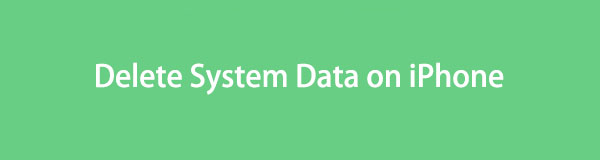
När dina systemdata hopar sig minskar också ditt tillgängliga utrymme, vilket påverkar din iPhones prestanda. Den mest troliga anledningen till att du kan uppleva eftersläpning och andra problem på din enhet. För att lösa detta måste du radera dina systemdata till rensa utrymme, och den här artikelns innehåll är här för att hjälpa dig med den frågan.

Guide Lista
- Del 1. Hur man rensar systemdata på iPhone genom att avinstallera
- Del 2. Hur man rensar systemdata på iPhone med Assistive Touch
- Del 3. Hur man rensar systemdata på iPhone med FoneLab iPhone Cleaner
- Del 4. Hur man rensar systemdata på iPhone via återställning
- Del 5. Vanliga frågor om hur man rensar systemdata på iPhone
FoneLab iPhone Cleaner är den bästa iOS-datarensaren som enkelt kan radera allt innehåll och inställningar eller specifika data på iPhone, iPad eller iPod Touch.
- Rengör oönskade data från iPhone, iPad eller iPod touch.
- Radera data snabbt med engångsskrivning, vilket kan spara tid för många datafiler.
- Det är säkert och enkelt att använda.
Del 1. Hur man rensar systemdata på iPhone genom att avinstallera
Eftersom dina iPhone-appar är en av de största bidragsgivarna till systemdata, kommer avinstallation av dem i hög grad att bidra till att återställa din enhet till dess smidiga prestanda. Om du har några appar som du inte längre använder, särskilt om de samlar in stora systemdata, kan du ta bort dem i Inställningar.
Följ de bekväma instruktionerna nedan för att avgöra hur du minskar systemdata på iPhone med avinstallera appar:
steg 1Tryck på kugghjulsikonen på din iPhones startskärm för att öppna Inställningar app. När du väl ser Allmänt fliken, tryck på den och välj iPhone Lagring på följande skärm. Apparna som är installerade på din enhet visas då.
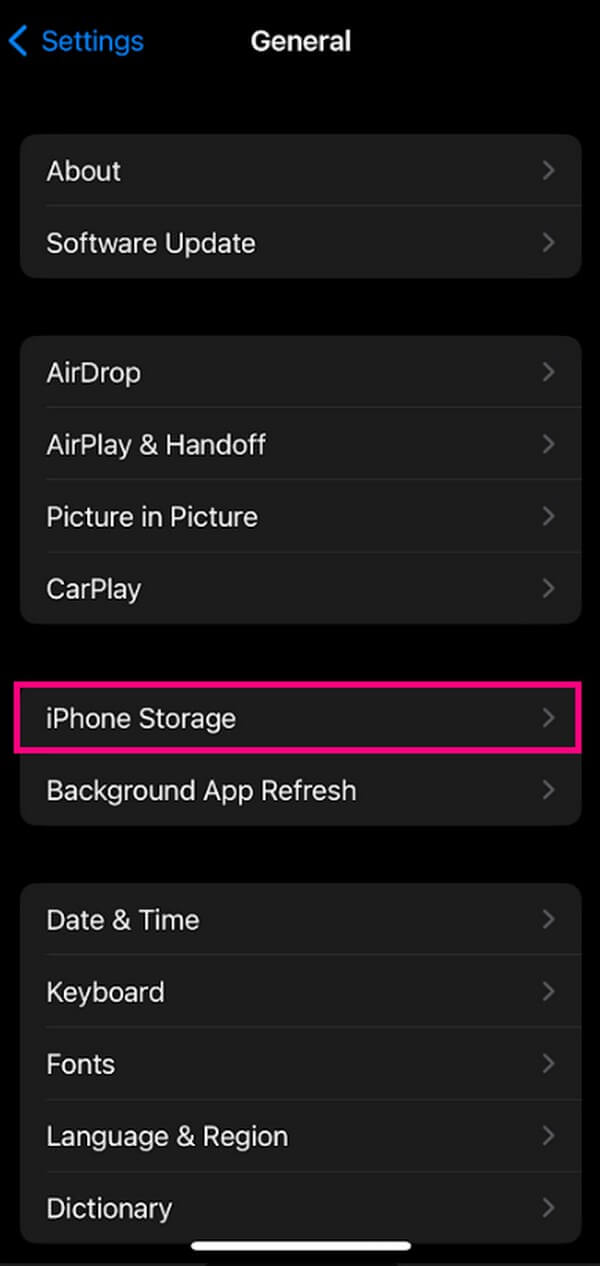
steg 2Välj en app som du vill ta bort för att se dess information och Avlastningsapp och Radera app knappar. Genom att slå på Radera app alternativet kommer din app, inklusive dess dokument och data, att tas bort från din enhet, vilket rensar en del av dess systemdata.
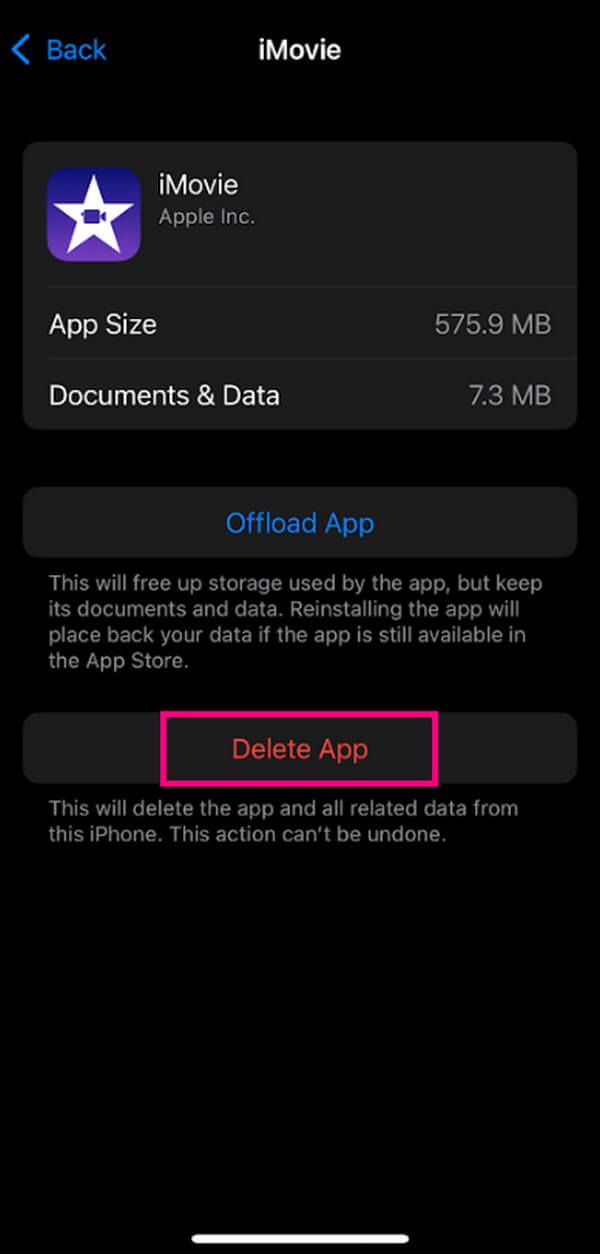
FoneLab iPhone Cleaner är den bästa iOS-datarensaren som enkelt kan radera allt innehåll och inställningar eller specifika data på iPhone, iPad eller iPod Touch.
- Rengör oönskade data från iPhone, iPad eller iPod touch.
- Radera data snabbt med engångsskrivning, vilket kan spara tid för många datafiler.
- Det är säkert och enkelt att använda.
Del 2. Hur man rensar systemdata på iPhone med Assistive Touch
Å andra sidan lagrar RAM eller Random Access Memory apparna som är öppna på din iPhone och de aktiviteter som för närvarande körs i bakgrunden. Den används i operativsystemet och bidrar till dina systemdata. Tack och lov kan du rensa den här delen av systemet med hjälp av Assistive Touch.
Observera de problemfria anvisningarna nedan för att förstå hur man sänker systemdata på iPhone med Assistive Touch:
steg 1ange Inställningar och scrolla ner för att se och öppna Tillgänglighet alternativ. Under Fysisk och motorisk avsnittet, tryck oss > AssistiveTouch, aktivera sedan AssistiveTouch längst upp med hjälp av skjutreglaget. Efteråt, återgå till Inställningars primära skärm.
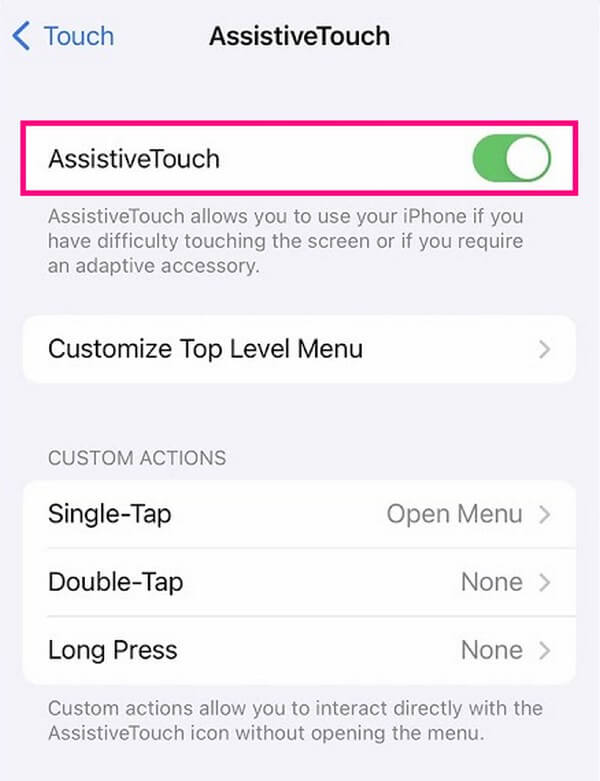
steg 2Tryck på Allmänt tab och tryck sedan Stäng på skärmens nedre del. När den "skjut för att stänga av" skärmen visas trycker du på AssistiveTouch ikonen och tryck länge på Hem ikonen för att rensa RAM. Du kan behöva ange ditt lösenord, men processen görs efter.
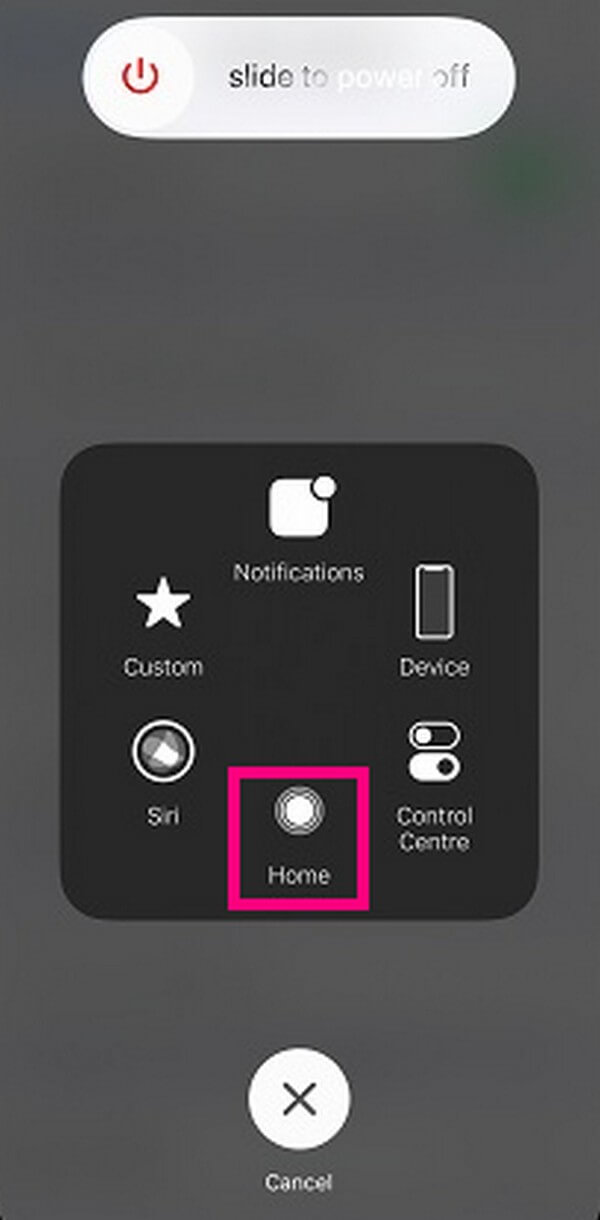
Del 3. Hur man rensar systemdata på iPhone med FoneLab iPhone Cleaner
De tidigare metoderna är grundläggande och lätta att använda, men de rensar bara vissa delar av systemdata. Om du vill ta bort de flesta av din enhets systemdata samtidigt, använd ett professionellt verktyg som FoneLab iPhone Cleaner.
FoneLab iPhone Cleaner är den bästa iOS-datarensaren som enkelt kan radera allt innehåll och inställningar eller specifika data på iPhone, iPad eller iPod Touch.
- Rengör oönskade data från iPhone, iPad eller iPod touch.
- Radera data snabbt med engångsskrivning, vilket kan spara tid för många datafiler.
- Det är säkert och enkelt att använda.
Med bara några enkla procedurer kan detta tredjepartsverktyg radera nästan alla cachar, ogiltiga, tillfälliga och kraschloggfiler på din iPhone. Dessutom kan den hjälpa dig med andra lagringsproblem eftersom den har specialiserade funktioner som kan rengöra din enhet och förbättra dess prestanda. Det fungerar på nästan alla iPad-, iPhone- och iPod Touch-versioner, vilket gör det fördelaktigt.
Skaffa den krävande processen nedan som ett exempel på hur du rensar iPhone-systemdata med FoneLab iPhone Cleaner:
steg 1Leta upp och tryck på orange Gratis nedladdning knappen på FoneLab iPhone Cleaner-webbplatsen. Den har en Windows-logotyp som standard, men för macOS-användare, klicka Gå till Mac Version först för att knappen med Apple-logotypen ska visas. När programfilen har sparats klickar du på den och godkänner behörigheterna. Installera sedan rengöringsverktyget på din dator för att köra det efteråt.
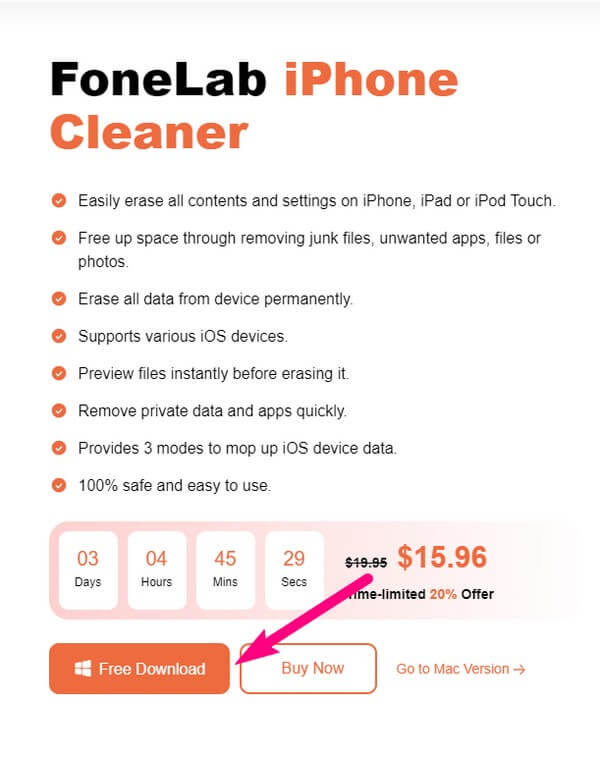
steg 2Programmets initiala gränssnitt kommer att instruera dig att använda en USB-sladd för att länka din iPhone till datorn. A Litar knappen visas automatiskt på din iPhone-skärm om det är första gången du ansluter. Klicka på den för att programmet ska bekräfta enhetens anslutning. Senare, slå green Quick Scan fliken längst ner för att undersöka ditt iPhone-innehåll.
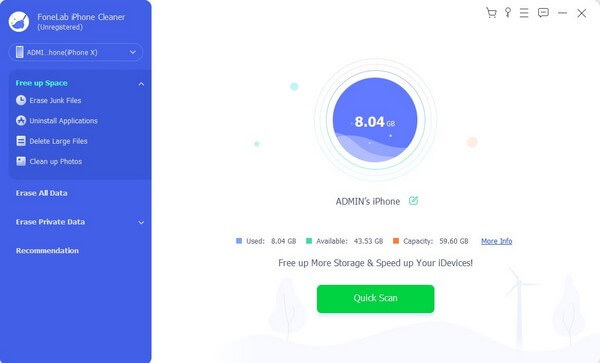
steg 3Klicka sedan på Frigör utrymme i den vänstra rutan för att visa ytterligare alternativ nedan. Därifrån väljer du Radera skräpfiler. Programmet kommer sedan att visa dig cacharna, temporära filer och andra systemdata i den högra delen. Markera deras kryssrutor och klicka sedan Radera längst ner till höger för att rensa dina valda systemdata från iPhone.
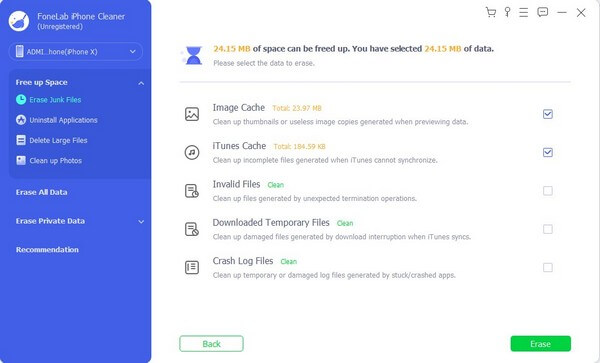
Del 4. Hur man rensar systemdata på iPhone via återställning
Under tiden, att återställa iPhone kan vara det enda sättet om du vill rensa alla din enhets systemdata på en gång. Som du kanske vet kommer en återställning att radera allt, inklusive systemdata, användardata, etc., på din iPhone. Därför kommer dina lagringsproblem att försvinna med priset för att förlora allt innehåll och data på din enhet.
Följ de enkla riktlinjerna nedan för att förstå hur du rensar systemdata på iPhone via återställning:
steg 1Öppen Inställningar genom att slå på kugghjulet ikonen på din iPhone. Efteråt, fortsätt till Överför eller återställ iPhone alternativ, välj sedan Radera allt innehåll och inst.
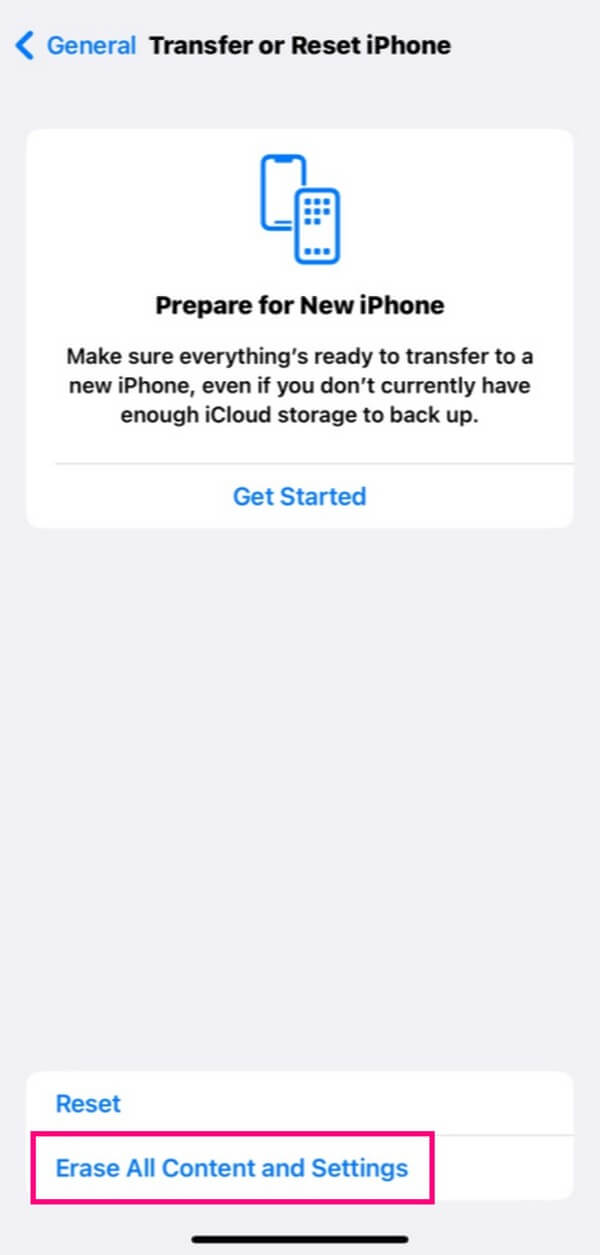
steg 2När Radera denna iPhone skärmen visas, tryck på Fortsätta fliken på den nedre delen. Följ sedan följande uppmaningar för att återställa din iPhone och rensa dess systemdata framgångsrikt.
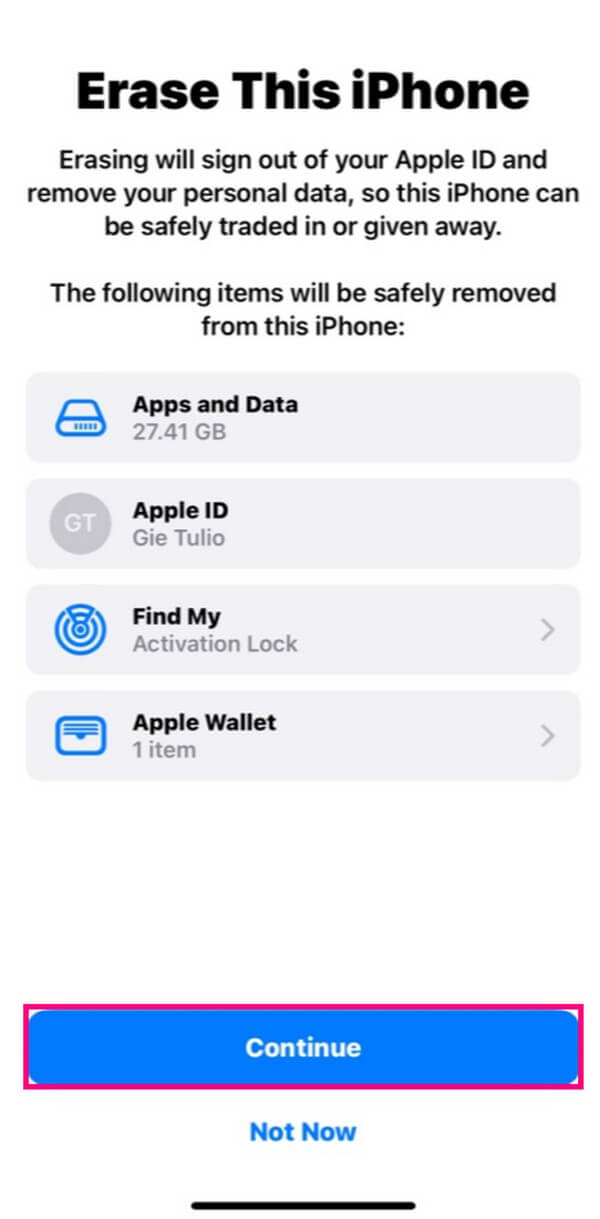
Del 5. Vanliga frågor om hur man rensar systemdata på iPhone
1. Kan jag rensa alla systemdata utan att utföra en återställning?
Tyvärr skulle det vara nästan omöjligt att göra det. Att rensa alla dina systemdata utan en återställning fungerar bara om du kan spåra var de är lagrade på din iPhone. Dina systemdata är dock spridda över din enhet, till exempel cacharna på varje app, de tillfälliga filerna, som också finns i olika mappar och appar, med mera. Därför är återställning det snabbaste sättet för denna fråga. Men du kan ta bort de flesta av dina systemdata med ett professionellt verktyg som FoneLab iPhone Cleaner. Se del 3 för att se detaljerna.
2. Hur fixar jag problemet med min iPhones fulla lagringsutrymme förutom att rensa systemdata?
Förutom din enhets systemdata kan du radera de personliga data som du inte längre använder på din iPhone. Den innehåller stora ljudfiler, videor, bilder och mer. Om du vill göra processen mer bekväm, försök FoneLab iPhone Cleaner. En av dess funktioner samlar in stora filer på din iPhone, vilket gör det snabbare att välja vilka filer som ska raderas.
Vi hoppas att du framgångsrikt har rensat din iPhone-systemdata och nu kan njuta av enhetens smidigare prestanda, tack vare de anmärkningsvärda strategierna ovan.
FoneLab iPhone Cleaner är den bästa iOS-datarensaren som enkelt kan radera allt innehåll och inställningar eller specifika data på iPhone, iPad eller iPod Touch.
- Rengör oönskade data från iPhone, iPad eller iPod touch.
- Radera data snabbt med engångsskrivning, vilket kan spara tid för många datafiler.
- Det är säkert och enkelt att använda.
